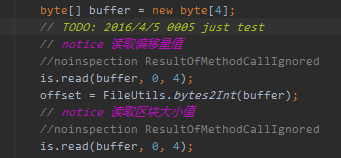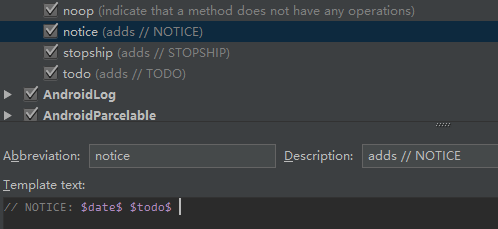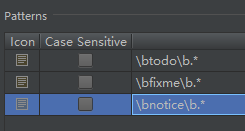在 Android Studio 中自定義註釋模板及顏色(基於TODO)
前言
最近在開發安卓專案時,發現 TODO 註釋(// todo) 更能起到提醒的作用,於是我將自己覺得重要的程式碼部分也用 todo 高亮出來,效果還不錯。
但是這樣做會有一個缺點,就是意義上有些混亂,todo 的原意是提醒該完成而未完成的事情,而我想要的只是對重要性的一個提醒。
前兩天自己看了 Android Studio 的 Live Templates 的炫酷效果,於是想著自己能不能在註釋上搞點“創新”。
效果圖
先上效果圖:
以下是實現步驟
- 導航到 Settings -> Editor -> Live Templates ,在 AndroidComments組中,點選右側的綠色加號,選擇Live Template (大量自定義的話可以選擇 Template Group),然後按照TODO的模板自定義出NOTICE的模板,參看如下(date變數應該可以自己搞定吧):
以後在程式碼中 輸入notice就可以生成模板了 - 上面已經實現了自定義模板的功能,但是顏色還是預設的,沒有起到提醒自己的作用。下面實現自定義顏色的功能:導航到 Settings -> Editor -> TODO, 在右側點選新增模式(pattern),然後照貓畫虎,仿照todo寫出模式,在裡面也可以自定義對應的顏色(我選的是紫色,個人喜好),可以參照:
- Enjoy it!
相關推薦
在 Android Studio 中自定義註釋模板及顏色(基於TODO)
前言 最近在開發安卓專案時,發現 TODO 註釋(// todo) 更能起到提醒的作用,於是我將自己覺得重要的程式碼部分也用 todo 高亮出來,效果還不錯。 但是這樣做會有一個缺點,就是意義上有些混亂,todo 的原意是提醒該完成而未完成的事情,而我想要的
Android Studio 設定自定義註釋模板
一、註釋模板說明 我們平時用到的的註釋模板有三種:類註釋、方法註釋、成員變數註釋,一般為了書寫程式碼方便、快捷,需要設定類註釋模板和方法註釋模板,成員變數註釋模板可根據個人需求進行設定。 二、設定自定義註釋模板 1.
WebStorm中自定義註釋模板
自定義註釋模板 最終實現的效果為 : /// + Enter,顯示自定義模板內容,模板包括(描述、作者、時間等資訊) 1.設定-活動模板-JavaScript,點選右側的加號,選擇Live Template 2.在縮寫處輸入自定義的快捷鍵(如:
Android Studio中Git和GitHub使用詳解(上篇)
一、Git和GitHub簡述 1.Git 分散式版本控制系統,最先使用於Linux社群,是一個開源免費的版本控制系統,功能類似於SVN和CVS。Git與其他版本管理工具最大的區別點和優點就是分散式; git是採用分散式版本庫機制,不需要每次都將檔案推送到版本控制伺服
Android Studio新增自定義類註釋模板 自定義方法註釋模標
註釋模板 給類註釋或者方法註釋肯定要有的,但是系統自帶的又很不適用,那怎麼辦呢?看下方 類註釋模板 第一種方法 開啟Android Studio後,點選File -> Settings -> Editor -> File and Code Te
Android studio:自定義Android Studio方法註釋模板
前言 你們從Eclipse轉到Android Studio的時候,是不是會懷念Eclipse的方法註釋模版? 敲/**加回車,模板就出來了,而Android Studio卻不能自定義(或者我沒有找到) 現在我找到替代方法了,就是用live templates 步驟
android studio中自帶的小圖示自定義使用方法,Android 5.0後Material design icons(金屬設計風格圖示大全)及如何使用
首先我們需要外掛,如圖找到file–New–最後一項Material design icons,開啟在這裡我們可以找我們經常需要的一些圖示,可以自定義大小,顏色,以及生成各個解析度大小的圖示,相當的方便,那麼這些圖示都有哪些呢?大家可以把它下載下來在本地檢視:大致包含的目錄:分
Android studio 自定義註釋模板
快捷鍵 Ctrl+/:當行註釋,反註釋再按一次即可 Ctrl+Shift+/:模組註釋,取消註釋再按一次即可,注意這邊的”/“不能用小鍵盤的 自定義註釋模板 File -> Setting -> Edito
JavaScript中自定義函數以及文本框、radio、下拉框的值的獲取,結合淘寶競拍案例來理解。。。
支付寶 價格 select back html alt 文本框 lec 獲取 淘寶競拍案例: HTML部分代碼: <form action="#" method="post"> <h2>歡迎進入淘寶競拍</h2> &l
Android studio 使用自定義mk檔案編譯jni專案
最近將公司ndk專案從eclipse遷移到as,為了方便省事,直接使用原有mk檔案。參考網路資料,順利完成遷移工作。現貼出使用自定義mk檔案的關鍵程式碼,mark以備後面使用。 buildTypes { release { minifyEna
Intellij IDEA 自定義註釋模板 在方法上得到引數和返回值
說明 之前配置的註釋模板在方法上得不到引數和返回型別,在網上找了好多方法,如在param和returnType設定groovyScript指令碼,但仍然無法獲取。最後找到資料,發現是模板格式設定錯誤,在這裡記錄下。 正文 如何建立Live Templates就不在此介紹了。直
Android Studio建立自定義jks簽名檔案(Mac os系統)
1,開啟你的專案,選擇Build-->Generate singed APK-->到達所需要的介面,如圖所示: 2,到達所需介面如圖所示: 注意:2,顯示的介面的呈現結果是因為我已經建立過jks檔案了,如果你沒有建立過的話就在圖2中箭頭所指的“Create new
Android Studio 打包自定義apk檔名
使用Android Studio打包的時候,我們有時候需要自定義apk的檔名,在此記錄一下。 在app的build.gradle中,根節點下使用關鍵詞def宣告一個全域性變數,用於獲取打包的時間,格式可自定義,如下所示: 然後,在android節點中新增以下程式碼,注意:Gradle 3.0.0之前和3
Android Studio使用自定義的Android.mk檔案編譯ffmpegyuv-bgr
概述 最近做專案的時候,領導安排一個任務,讓測試一下,用ffmpeg中的yuv轉bgr函式的速度。之前編譯so庫大部分都是用eclipse,本次博主花了兩天時間,在Android studio上編譯並執行,在此做一下記錄。 設定Android Studio ndk 1、開啟setings
Android開發中自定義表情併發送出去之經典的傳送表情
本文例項講述了Android程式設計開發實現輸入(自定義表情包)QQ表情影象併發送出去別人收到並解析出來的方法。分享給大家供大家參考,原來QQ微信等傳送表情其實發送的都不是表情,而是一個富文字,收到訊息後再解析得來的,具體效果如下 : 表情傳送出去是這樣: 最近在
Android Studio 生成自定義apk、aar名稱
在Android studio中預設生成的apk、aar的名稱都是app-release.apk、app-debug.apk、app-release.aar、app-debug.aar。通過修改app下的build.gradle可以自定義生成的apk、aar名稱一、自定義ap
使用android studio中遇到的常見問題及解決方法
軟體環境:android studio 記錄一下自己使用android studio過程中遇到的問題和解決方案 Question 1: "cannot resolve symbol R" 解決方法
Android中自定義頂部狀態列顏色
public class StatusBarUtils { public static void setWindowStatusBarColor(Activity activity, int c
Android開發中自定義檢視
很多時候,Android自身提供給我們的檢視可能不能滿足我們的需求,這個時候我們就需要 自定義檢視 。 雖然自定義檢視很多,但總體歸為兩個類別: 簡單檢視 。簡單檢視內部當然也可以很複雜,之所以稱之為簡單檢視是因為,簡單檢視中不包括子檢視。簡單檢視幾乎總是用來處理定製繪製。
android studio中如何設定註釋快捷鍵
轉載:http://www.xuebuyuan.com/2035619.html 在開發程式的時候,我們一般都會給檔案自動新增上一些關於檔案的註釋資訊,比如開發者的名字,開發的時間,開發者的聯絡方式等等。那麼在android studio中該如何設定呢?